Apple Books (наричани по-рано iBooks) са забавни, когато се изтеглят правилно и работят с лекота, така че читателят да може да се наслади на чистото удоволствие от четенето на книга. Има случаи обаче, когато електроните не си сътрудничат и в крайна сметка имате няколко различни проблема с изтеглянето на книги. 
В тази публикация ще разгледаме някои от простите съвети, които могат да ви помогнат бързо да разрешите някои от най-често срещаните проблеми, свързани с Apple Books / iBook, за да можете да се върнете към четенето си.
Свързани статии
- Apple Books или iBooks остана на заглавна страница или друга страница? Как да поправя
- Използване на Apple Books. Основни съвети и трикове за iOS 12 и по-нови версии
- Apple Books или iBooks липсват след последното надграждане? Как да поправя
- iBooks празен екран
- 4 страхотни приложения за заемане на безплатни електронни книги за всички в семейството
Няма достъп до iBooks Store
Много читатели се оказват в положение, че не могат да получат достъп до Apple Books или iBooks Store, използвайки своите iOS устройства. Този проблем обикновено се случва след надстройка на iOS.
Първо проверете дали сте деактивирали магазина чрез Настройки> Време на екрана> Ограничения за съдържание и поверителност (или за по-старите iOS, Настройки> Общи> Ограничения.) 
Тъй като говорим за настройки, ако за първи път използвате Apple Books / iBooks на вашия iPad, моля, уверете се, че настройките ви за автоматично заключване са зададени по подходящ начин. В противен случай ще откриете, че екранът след малко ще потъмнее. 
Докоснете Настройки> Общи> Автоматично заключване и изберете своя избор.
Ако настройките ви за ограничения са наред и все още имате проблем, следвайте стъпките по-долу:
- Затворете приложението Apple Books / iBooks
- Нулирайте iOS устройството
- На iPhone 6S или по-малко плюс всички по-стари модели iPad и iPod Touches натиснете едновременно Home и Power, докато не видите логото на Apple
- За iPhone 7 или iPhone 7 Plus: Натиснете и задръжте бутоните Side и Volume Down за поне 10 секунди, докато не видите логото на Apple
- На телефони от серия iPhone X или iPhone 8 или iPhone 8 Plus: Натиснете и бързо освободете бутона за увеличаване на звука. След това натиснете и бързо освободете бутона за намаляване на звука. Накрая натиснете и задръжте страничния бутон, докато не видите логото на Apple
- Излезте от вашия акаунт в iCloud и iTunes на вашето iOS устройство. Докоснете Настройки> Профил на Apple ID> iTunes & App Store . Докоснете идентификатора на вашия акаунт (Apple ID) и излезте.
- Влезте отново, като използвате идентификационните си данни за Apple ID за iCloud и iTunes store и опитайте да влезете в Apple Books или iBooks Store

Книгите не изтеглят проблеми
Що се отнася до изтеглянето, повечето читатели се оплакват от два често срещани проблема. Първият е, че след като закупите заглавието от магазина на Apple Books и той завърши изтеглянето, ще се окажете с грешна книга.
Вторият проблем, който е по-често срещан, е, че вашите Книги се изтеглят правилно, но или страниците липсват, или съдържа частично празни страници.
За да разрешите тези проблеми, моля, опитайте следните стъпки и проверете дали той разрешава вашите проблеми.
Стъпка - 1. Проверете сървърите на Apple
Има моменти, когато сървърите на Apple не работят за поддръжка или други актуализации. Преди да продължите, уверете се, че вашите проблеми с изтеглянето не са свързани с проблеми на Apple Server.
Най-доброто място за проверка на състоянието, свързано с Apple, е да посетите официалната страница за състоянието на системата от Apple.
Добра идея е да поставите отметка към тази страница, за да можете винаги първо да проверите тук, когато имате проблеми с iMessage или AppStore или магазина за книги.
Стъпка - 2. Проверете Apple ID
Ако изобразеното състояние е зелено за Магазин за книги, следващата стъпка е да проверите своя Apple ID, който използвате за достъп до магазина за изтегляне на Appel Books / iBooks.
Много хора използват множество Apple ID и използването на грешен може да доведе до нежелани резултати. Например купувате книга на вашия iPhone с помощта на един идентификатор, но се опитвате да прочетете книгата или да осъществите достъп до нея с друг идентификатор на вашия iPad.
Докоснете Настройки> iTunes & App Store и проверете вашия Apple ID
- Докоснете показания Apple ID и следващото натиснете Изход
- След като излезете, рестартирайте устройството си и влезте отново
- Уверете се, че автоматичните изтегляния за книги и аудиокниги са включени в тези настройки на екрана

Отворете приложението си Книги и проверете дали можете да видите изтеглените заглавия.
Разкрийте iCloud Books
Разкрийте в Apple Books
Докоснете Четене сега, след което докоснете иконата или снимката на вашия профил в горния десен ъгъл. Докоснете Управление на скритите покупки и въведете вашия Apple ID, ако е поискано. Не забравяйте да разгледате и всички семейни покупки! 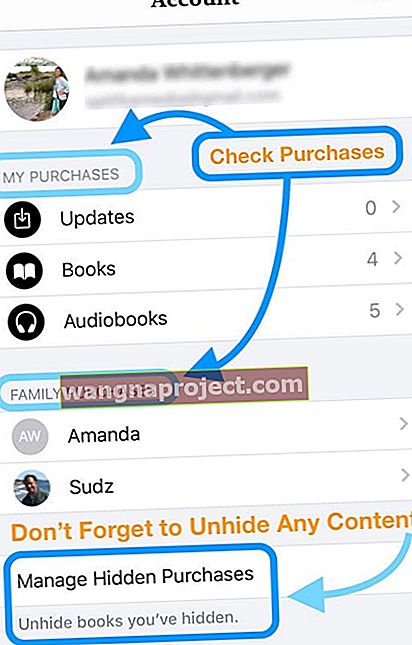
Разкрийте в iBooks
В по-старите iBooks докоснете Всички книги в горния център и се уверете, че не сте активирали скриването на iCloud Books. Тази настройка е в долната част на екрана и понякога е трудно да се забележи.
Също така е добре да се уверите, че информацията за вашето плащане (кредитна карта) е актуална във вашия акаунт.
Стъпка - 3. Изтеглете отново заглавия
Ако все още имате проблеми със изтеглените заглавия, било то празни страници или грешна книга, изтрийте изтеглената книга.
След това отидете в раздела за закупен от вашия акаунт под Четене сега или за iBooks, посетете настройките на акаунта си в iBooks Store и изтеглете отново заглавието.
Това вероятно решава проблемите ви, дори когато сте изтеглили частично Книги.
Стъпка - 4. Нулирайте всички настройки
Последната опция за справяне с този досаден проблем е нулирането на всички настройки. Извършването на този тип нулиране не изтрива вашата лична информация.
Нулиране на всички настройки нулира всички настройки по подразбиране, включително известия, сигнали, яркост и настройки на часовника, като аларми за събуждане. Нулирането на всички настройки също връща всички ваши персонализирани и персонализирани функции като тапети и настройки за достъпност обратно към фабричните настройки.
Така че трябва да преконфигурирате тези настройки, след като вашият iPhone или iDevice се рестартират. 
Моля, не забравяйте да запишете вашите идентификационни данни за wifi и след това натиснете Настройки> Общи> Нулиране> Нулиране на всички настройки на вашия iPad.
След като iPad се рестартира след процедурата за нулиране, опитайте да изтеглите заглавието от магазина. Нулирането също се справя с проблеми, като например когато вашите Книги продължават да се сриват или изключват.
Изтеглете и синхронизирайте книги през iOS и Mac
Няколко потребители искаха да разберат процеса на изтегляне на заглавие на книга от своя iPad / iPhone на своя Mac или Macbook.
Ако имате инсталиран iBooks на вашия Macbook и заглавията, които сте закупили, все още са налични в закупения раздел, той също трябва да бъде на разположение за изтегляне на вашия Macbook. Купете веднъж и четете навсякъде!
Ако сте преместили държави или заглавието вече не е налице в закупения от вас раздел, пак можете да го прехвърлите на вашия Mac от вашия iPhone чрез iTunes, като използвате стъпките по-долу.
- Свържете вашия iPhone / iPad с вашия Mac, работещ с най-новата версия на iTunes
- Изберете вашето iOS устройство в страничната лента на iTunes или докоснете иконата на устройството в горния ляв ъгъл
- От списъка под Настройки отляво на прозореца на iTunes докоснете Книги
- За да включите синхронизирането за Книги, поставете отметка в квадратчето до Синхронизиране на книги
- Щракнете върху бутона Приложи в долния десен ъгъл на екрана. Ако синхронизирането не стартира автоматично, щракнете върху бутона Синхронизиране
- От страничната лента превъртете надолу до раздела На моето устройство
- Изберете Книги
- Кликнете върху Файл> Устройства> Прехвърляне на покупки
- Това прехвърля заглавията, които вече са изтеглени на вашето iOS устройство, на вашия Mac и трябва да се синхронизира с приложението Books на вашия Mac
- За да проверите, отворете приложението Books на вашия Mac или MacBook
- Ако тези книги не са в списъка, щракнете върху Файл> Преместване на книги от iTunes (или Прехвърляне на книги от iTunes)
Това е. Това ще ви позволи да видите вашите PDF / заглавия и т.н. на вашия Mac / Macbook
Получаване на възстановяване на суми за проблеми с изтеглянето или повредени книги
Ако все още имате проблеми, най-добре е да се свържете с Apple iTunes Support и да докладвате за проблема, така че да получите кредит за грешна покупка или Apple Support може да е в състояние да разреши проблема ви.
Трябва да направите това през първите 90 дни от покупката си.
За да поискате възстановяване на сума за вашата покупка, отидете на сайта на Apple за докладване на проблем
- Използвайки идентификатора и паролата, които сте използвали за закупуване на книгата, влезте в този сайт за поддръжка на Apple
- След това изберете „Подаване на сигнал за проблем“ до елемента, с който имате проблеми
- Следвайте екранните стъпки и завършете отчитането си
iBooks Алтернативи
iBooks, когато работите, е добро приложение за четене на вашите електронни книги. Приложението обаче все още е остаряло, когато става въпрос за работа с PDF файлове.
Ако използвате много PDF файлове за вашата работа, може да се възползвате от използването на приложение на трета страна, което да ви помогне да се справите с PDF файловете. Има много отлични и популярни приложения за четене на PDF.
Когато става въпрос за използване на други електронни четци или за заемане на тази онлайн книга от вашата местна библиотека и използване на едно устройство, моля, разгледайте нашата подробна статия по-долу, която ви предоставя избор за електронни четци.
- Изчерпателно ръководство за електронно четене, инструменти и ресурси
Съвети за читатели 
- След като срещнах куп проблеми (по-специално празни страници) след скорошната ми актуализация на iOS, премахнах приложението iBooks и всичките си книги от библиотеката си - общо няколкостотин книги. След това преинсталирах приложението iBooks от App Store и добавих всички книги в библиотеката. Уверете се, че сте активирали iBooks в iCloud> iCloud Drive на всички устройства. В iBooks се уверете, че Show iCloud Books е отметнато в падащото меню Collection ions. Засега това изглежда решава проблема с празните страници. Но отнема много време, ако разделите iBooks в различни колекции - трябва да направите това РЪЧНО отново. Не е смешно!
В обобщение
Надяваме се, че съветите са ви били полезни при справяне с някои от често срещаните проблеми, свързани с използването на iBooks. Ако има други съвети, които бихте искали да споделите с други читатели, моля, използвайте коментарите по-долу и ни уведомете.
Ако сметнете информацията за полезна, моля не се колебайте да споделите с вашите връзки.
Честито четене!



